Ända sedan Tencent släppte mobilversionen av PUBG har alla limmats på sin mobila skärm och fått en kycklingmiddag efter den andra. Medan PUBG på PC är ökänt för sina dåliga optimeringar är mobilversionen av spelet ganska bra optimerad och går ganska smidigt på nästan alla moderna enheter. Men om du gungar på en äldre enhet eller kanske något som är lite underdrivet, har du kanske stött på enstaka stammar och ramdroppar när du spelar PUBG Mobile. Medan några ramar faller här och det är inte så mycket av en stor sak i avslappnade spel, i konkurrenskraftiga spel som PUBG kan till och med enstaka ramdroppar leda till död.
Men vi har några goda nyheter för dig. Du kan nu framgångsrikt förbättra PUBG-prestanda på low-end-enheter genom att redigera konfigurationsfilerna (om du inte har en rotad enhet) eller genom att installera GFX Tool-appen (endast rotade enheter).
Notera: För att testa prestandaförbättringarna använde jag en Redmi Y1 för den första metoden som kräver en icke-rotad enhet och Moto G5S Plus för den andra metoden som kräver en rotad enhet.
Förbättra PUBG Mobile-prestanda genom att redigera konfigurationsfiler (icke-rotade enheter)
Krav:
- En rotfilutforskare (vi rekommenderar ES File Explorer)
- PUBG Config Converter (nedladdning)
Guide:
1. När du har laddat ner och installerat en root-filutforskare efter eget val måste du hitta PUBG Mobile UserCustom.ini-filen. UserCustom.ini-filen finns under:
Android / data / com.tencent.ig / filer / UE4Game / ShadowTrackerExtra / ShadowTrackerExtra / Sparad / Config / Android
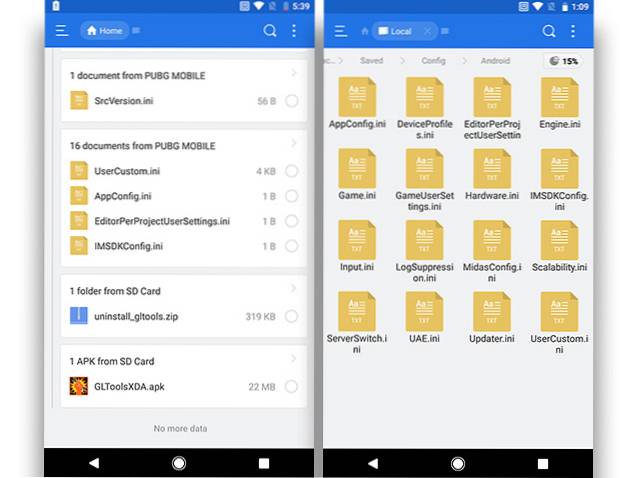
2. Du måste då öppna filen för att kunna redigera värden och för att kunna göra det kan du behöva ändra dess tillägg till .txt och öppna med en anteckningsblockapp. Om du använder ES File Explorer får du ett alternativ att öppna den med den inbyggda ES Note Editor.
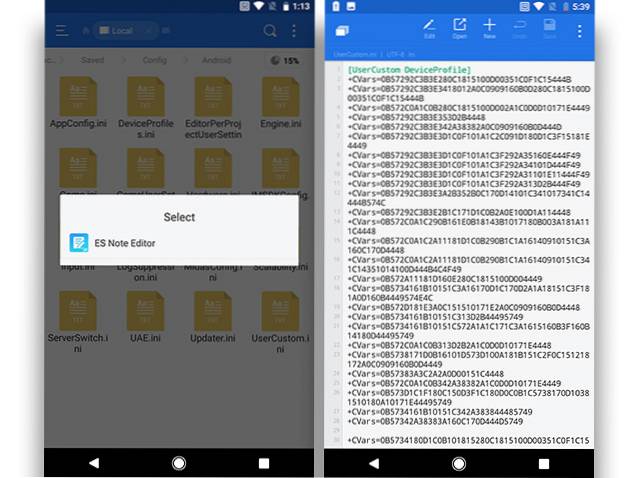
3. Du kommer nu att hälsas med en massa siffror och bokstäver som absolut inte menar. Det är här PUBG Config Converter spelar in. Du måste kopiera värdena skrivna efter + CVars =, klistra in dem i det övre fältet i omvandlaren och tryck på avkoda.
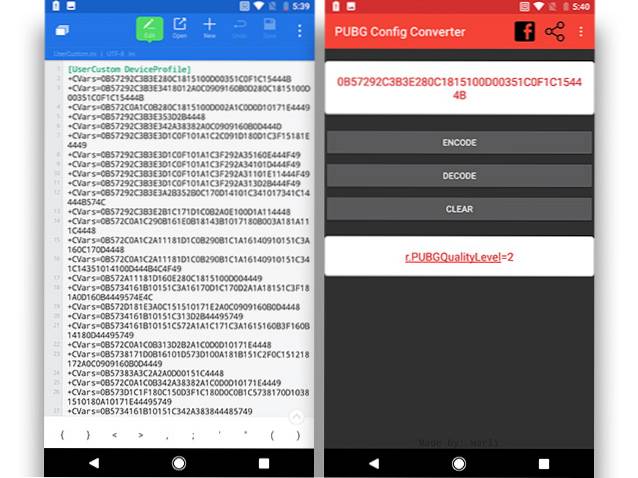
4. Omvandlaren kommer omedelbart att avkoda posten och du kan redigera värdena. Se till att du redigera bara de värden som påverkar spelets prestanda, inklusive kvalitet, skugga, blomning, skärpedjup, brytning osv.
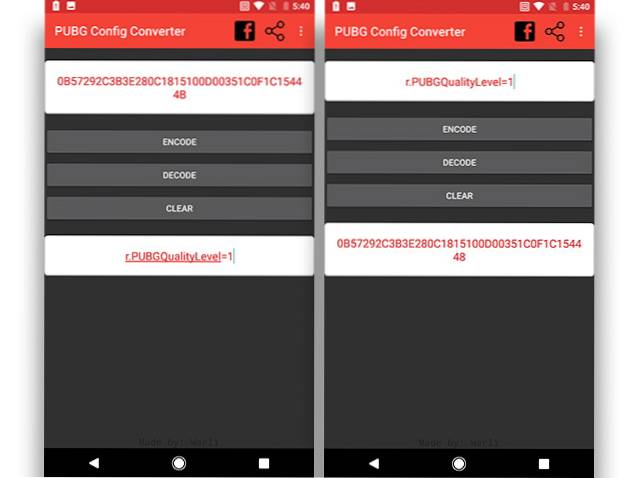
5. När du har redigerat värdena måste du göra det kopiera den nya inställningen och koda den igen och klistra in den exakt där du kopierade den från. Jag vet att det låter som för mycket arbete men lita på mig, det är värt ansträngningen.
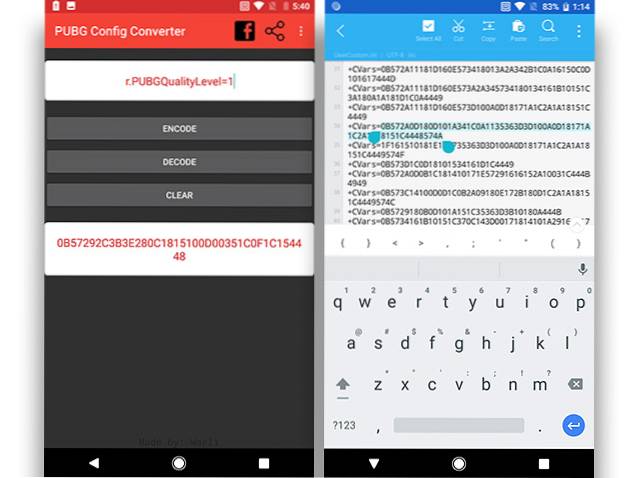
Du måste upprepa processen flera gånger för att ändra alla inställningar till ett minimum och få bästa möjliga resultat av en låg-enhet. Här är några inställningar som du bör ändra, tillsammans med tillhörande värden:
| Värden du kan ändra | ||
|---|---|---|
| +CVars = r.PUBGQualityLevel = 1 | +CVars = r.Shadow.MaxCSMResolution = 4 | +CVars = lövverk.MinLOD = 0 |
| +CVars = r.UserQualitySetting = 0 | +CVars = r.Shadow.CSM.MaxMobileCascades = 0 | +CVars = r.DetailMode = 0 |
| +CVars = r.PUBGLDR = 0 | +CVars = r.BloomQuality = 0 | +CVars = r.MaxAnisotropy = 1 |
| +CVars = r.ShadowQuality = 0 | +CVars = r.DepthOfFieldQuality = 0 | +CVars = r.Streaming.PoolSize = 200 |
| +CVars = r.MobileContentScaleFactor = 0,75 | +CVars = r.LightShaftQuality = 0 | +CVars = r.EmitterSpawnRateScale = 0.5 |
| +CVars = r.MobileHDR = 1 | +CVars = r.RefractionQuality = 0 | +CVars = r.ParticleLODBias = 2 |
| +CVars = r.UserHDRSetting = 0 | +CVars = r.StaticMeshLODDistanceScale = 0,8 | +CVars = r.MobileNumDynamicPointLights = 0 |
| +CVars = r.MaterialQualityLevel = 0 | +CVars = lövverk.LODDistanceScale = 0.6 |
Nu återstår bara att du skjuter upp spelet och dyker in för att få din kycklingmiddag!
Förbättra PUBG-mobilprestanda med GFX Tool-appen (endast rotade enheter)
Krav:
- En rotad Android-enhet
- GFX Tool App (ladda ner)
Guide:
Den andra metoden, som endast är för rotade enheter, är ganska enkel och okomplicerad. Den använder en app som heter GFX Tool, som du kan ladda ner på din enhet från länken ovan. När du har laddat ner appen måste du följa stegen nedan för att förbättra PUBG-prestanda på din enhet:
1. Till skillnad från den tidigare metoden för icke-rotade enheter är GFX Tool-appen ganska praktisk och ger en enkelt gränssnitt med vilken du kan justera PUBG-grafikinställningarna.
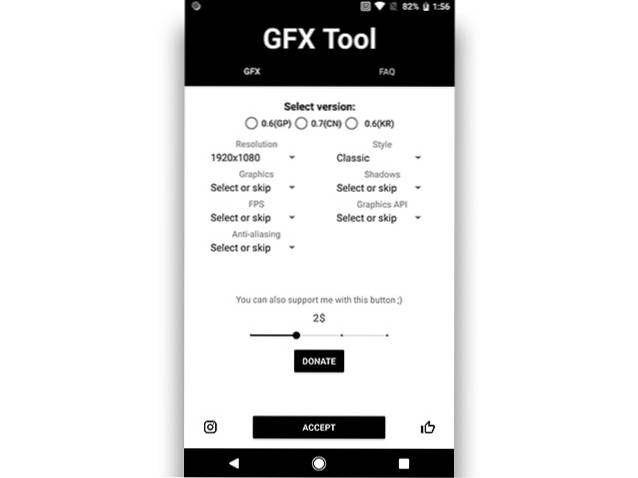
2. Konfigurera GFX-verktyget enligt bilden nedan och tryck på "Acceptera" -knappen. Knappen växlar sedan till 'Kör spel' och knackar på vilket tar dig direkt in i spelet!
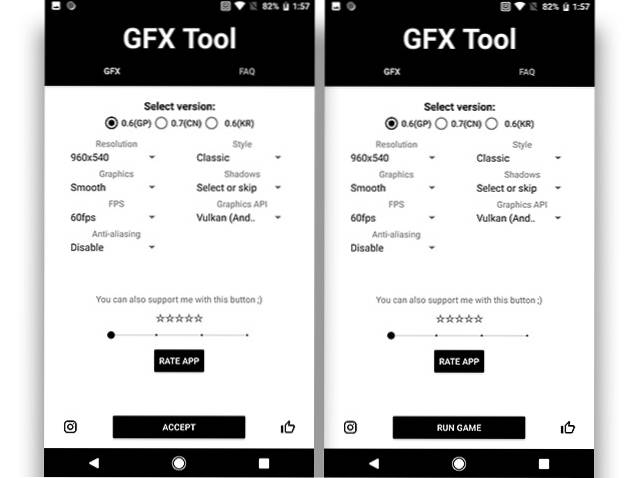
Om du inte gillar de ovan nämnda inställningarna kan du leka med de individuella inställningarna och hitta vad som passar dig bäst. För att hjälpa dig komma igång, här är en snabb genomgång av vad varje alternativ ändras:
- Version: Denna inställning är ganska enkel. Du måste bara välj version av PUBG Mobile som du kör just nu. Inget mycket för det.
- Upplösning: Med den här inställningen kan du skala ner spelets upplösning, vilket avsevärt förbättrar prestanda. Du måste dock ta hänsyn till storleken på din skärm innan du väljer en mycket låg upplösning, eftersom det kan göra spelet helt ospelbart.
- Grafik: Medan PUBG Mobile låter dig välja mellan ett antal olika grafiska inställningar, kan du inte ändra alla inställningar. Med det här alternativet kan du aktivera super låg grafik, som för närvarande inte är tillgängliga som standard. Och om du känner för att tänja på gränserna, kan du naturligtvis också få superhögkvalitativ grafik, till priset av FPS.
- FPS: En annan självförklarande inställning som gör att du kan välj högsta FPS för spelet. Kom alltid ihåg, mer FPS = mer flytande.
- Anti-aliasing: Med den här inställningen kan du förbättra den övergripande grafiken i spelet genom att ta bort ojämna kanter från texturerna. Men om du aktiverar aliasing, kom ihåg det det kommer att ta en betydande vägtull på föreställningen.
- Stil: Med stilinställningen kan du välja mellan olika mättnadsnivåer och färger i spelet. Denna inställning är rent kosmetiskt och kommer inte att ha någon positiv eller negativ inverkan på prestanda.
- Skuggor: Med den här inställningen kan du aktivera eller inaktivera skuggorna i spelet. Medan inaktivera skuggor kommer definitivt att förbättra den totala prestandan, du kan stöta på problem med att upptäcka lömska campare i spelet. Du får avgöra.
- Grafik-API: Välj mellan ett av de tre tillgängliga grafiska API: erna, nämligen OpenGL 2.0, Open GL3.1 och Vulkan. Om du har en enhet som kör Android 7.0 eller högre, är Vulkan Graphics API den som du kan använda. Om du har en äldre enhet måste du dock gå med en av de andra två. Fortsätt och testa båda API: erna och se vad som fungerar bäst på din enhet.
SE OCH 20 coola PUBG Mobile Tips och tricks för att få den kycklingmiddagen
Dags att få den kycklingmiddagen!
Välj någon av metoderna som nämns ovan och vi är säkra på att PUBG kommer att fungera mycket mjukare. Under mina tester kunde jag förbättra prestandan på både min Redmi Y1 och Moto G5S Plus avsevärt, med en signifikant minskning av stammar och ramdroppar även efter flera spel. Om du inte ser någon skillnad i prestanda, försök starta om enheten och starta spelet igen för att få inställningarna att fungera. Se till att du meddelar oss om de ovannämnda metoderna fungerar för dig eller om du står inför några problem i kommentarfältet nedan.
 Gadgetshowto
Gadgetshowto


![Vad händer när kändis Twitter-konton blir hackade [Infographic]](https://gadgetshowto.com/storage/img/images/what-happens-when-celebrity-twitter-accounts-get-hacked-[infographic].jpg)
